
Mi imamo stvarne fragmentacije na poslu, donijeli smo novu opremu i nigdje to ne stavimo, osim što se selimo na drugi kat, a dizalo ne radi. Možete li zamisliti? Kao rezultat svega toga, naš rad i produktivnost dramatično su pali i potrebno nam je dobra optimizacija..
Defragmentiranje sustava Windows 7
Sadržaj našeg članka: Plašim vas fragmentacijom, objašnjavam kako se besplatno nositi s njim pomoću ugrađenih alata sustava Windows 7, ali i uz naknadu, koristeći programe treće strane. Ono što se radi na našem radnom mjestu događa se i s našim tvrdom diskom. U toku svog života Windows 7 nakuplja mnogo datoteka s podacima, onda se, naravno, dio njih briše i zamjenjuje novim, ali on se više zamjenjuje i ne nalazi više uzastopce, kao na slobodnom tvrdom disku, ali lakše je reći kako će se ispostaviti. Na primjer, velika datoteka bit će zapisana na tvrdom disku u različitim dijelovima jer se jednostavno ne može uklopiti na jedno neprekidno mjesto. Kad na ovaj način postoji mnogo snimljenih podataka na disku, performanse opadaju jer glava tvrdog diska mora napraviti mnogo dodatnih pokreta. Ovo stanje tvrdog diska naziva se fragmentacija. A što onda defragmentacija?
Sve to, jednostavnom korisniku može biti vrlo teško objasniti, oni vas mogu ironično napustiti zauzvrat, ali mislili smo da je Windows 7 najviše, najviše i da s tim nema problema. Primjećujem u takvim slučajevima, ali jeste li pročitali upute za uporabu? Defragmentacija u sustavu Windows 7 potrebno je obaviti jednom svaka dva tjedna. Ulje u automobilu nakon 10 tisuća km. mijenjaš li se? Ista stvar s održavanjem računala, ljubav prema elektroničkom prijatelju, ljubav i defragment.
- Napomena: Defragmentacija je poravnanje datoteka na tvrdom disku u strogom slijedu, poseban programski defragmenter. Izrađen je radi povećanja performansi. Defragmentacija u sustavu Windows 7 događa se u pozadini, dok svi vaši pokrenuti programi imaju veći prioritet, možete započeti defragmentaciju tvrdog diska odmah ili ako želite prema rasporedu, kao i u naredbenom retku.
Pokrenite ugrađenu defragmentaciju diska početak->Svi programi->standard->Alati za održavanje sustava->Defragmenter diska. Ili jednostavnije, u polje za pretraživanje upišemo izbornik Start prevariti.
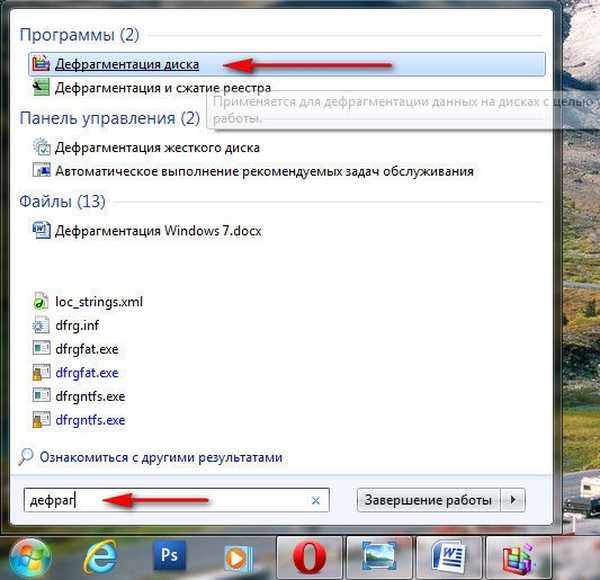
Otvara se radni prozor programa. Osobno, nikad ne radim analizu, odmah pritisnem gumb defragmentacija.
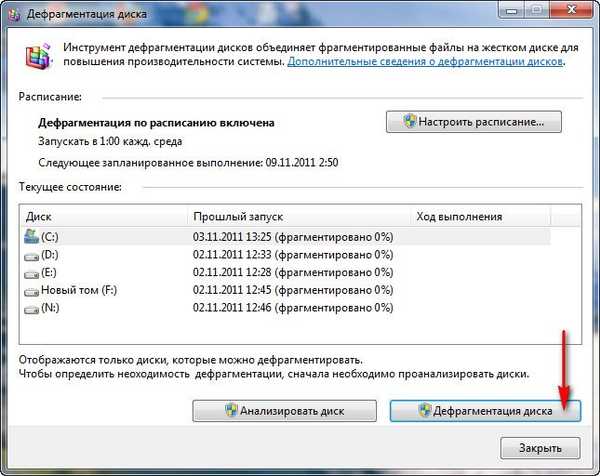
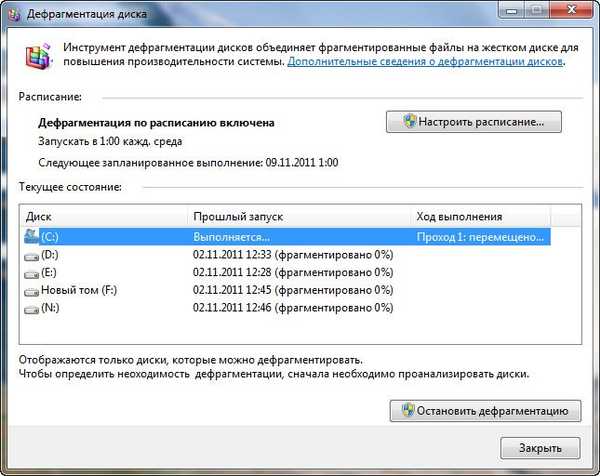
Po izboru možete defragmentirati bilo koji disk i prekinuti postupak u bilo kojem trenutku. Klikom na gumb Postavi raspored, možete odabrati vrijeme kada ćete raditi na računalu i defragmentacija tvrdih diskova će proći nezapaženo u pozadini za vas.
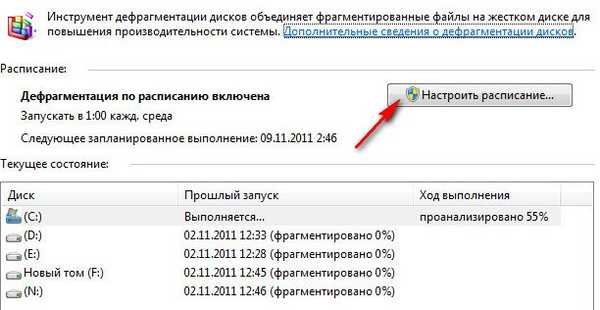
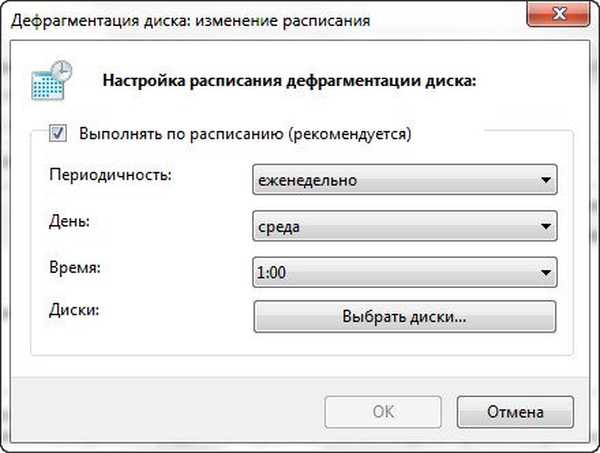 U sustavu Windows 7 možete pokrenuti defragmentaciju na naredbenoj liniji Start-> Run-> cmd pomoću uslužnog programa defrag.exe. Na primjer, pogon defragmenta C, upišite u naredbeni redak defrag / c i proces defragmentacije.
U sustavu Windows 7 možete pokrenuti defragmentaciju na naredbenoj liniji Start-> Run-> cmd pomoću uslužnog programa defrag.exe. Na primjer, pogon defragmenta C, upišite u naredbeni redak defrag / c i proces defragmentacije. 
 Nažalost u osoblje Defragmenter za Windows 7 ne odražava se tekući postupak defragmentacije, kao na primjer u besplatnom programu Defragmenta diska za Auslogics, web mjesto http://www.auslogics.com/en/support/?product=disk-defrag
Nažalost u osoblje Defragmenter za Windows 7 ne odražava se tekući postupak defragmentacije, kao na primjer u besplatnom programu Defragmenta diska za Auslogics, web mjesto http://www.auslogics.com/en/support/?product=disk-defrag 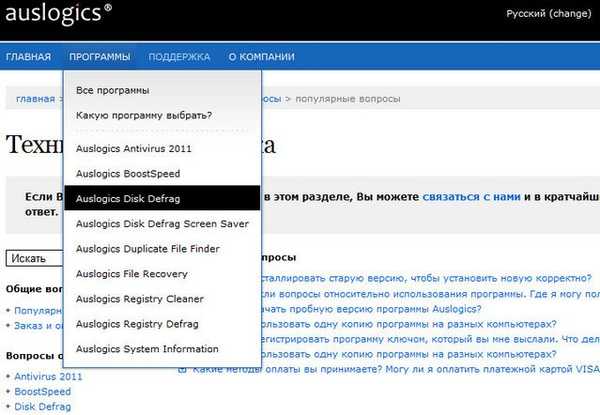 Postavljanje programa je vrlo jednostavno, lako se možete nositi s njim. Morate staviti provjeru na potrebne pogone i kliknuti na gumb prevariti. Proces defragmentacije možete promatrati u radnom prozoru programa, crveni kvadrati su fragmentirane datoteke tvrdog diska, program ih raspoređuje po određenom redoslijedu i oni postaju zeleni ili defragmentirani.
Postavljanje programa je vrlo jednostavno, lako se možete nositi s njim. Morate staviti provjeru na potrebne pogone i kliknuti na gumb prevariti. Proces defragmentacije možete promatrati u radnom prozoru programa, crveni kvadrati su fragmentirane datoteke tvrdog diska, program ih raspoređuje po određenom redoslijedu i oni postaju zeleni ili defragmentirani. 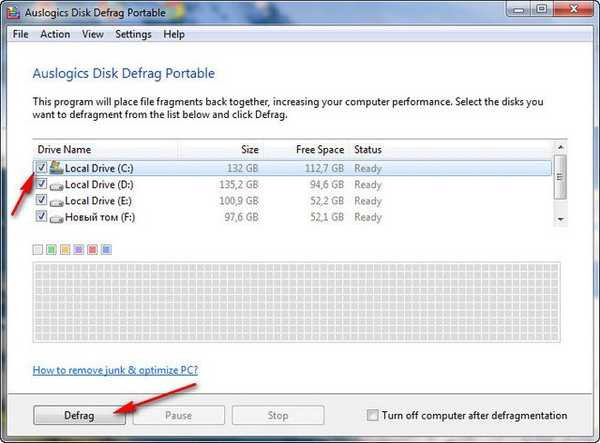
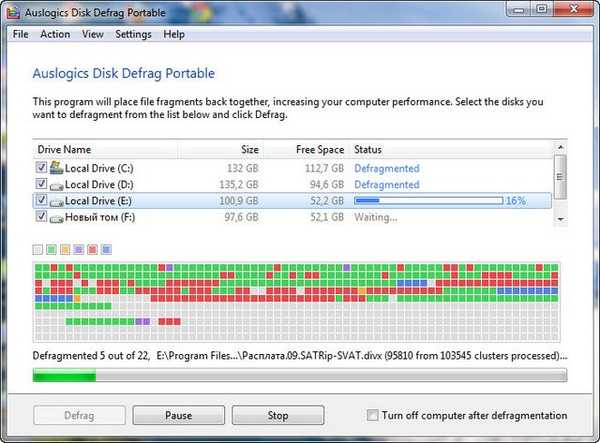 Pa, dat ću vam primjer plaćenog programa O&O Defrag Professional, neću ništa usporediti, ali reći ću vam da je na tvrdom disku oslobodio malo više prostora, na primjer, standardni defragmenter, ali nemojte žuriti davati novac, to i nije toliko važno.
Pa, dat ću vam primjer plaćenog programa O&O Defrag Professional, neću ništa usporediti, ali reći ću vam da je na tvrdom disku oslobodio malo više prostora, na primjer, standardni defragmenter, ali nemojte žuriti davati novac, to i nije toliko važno. 
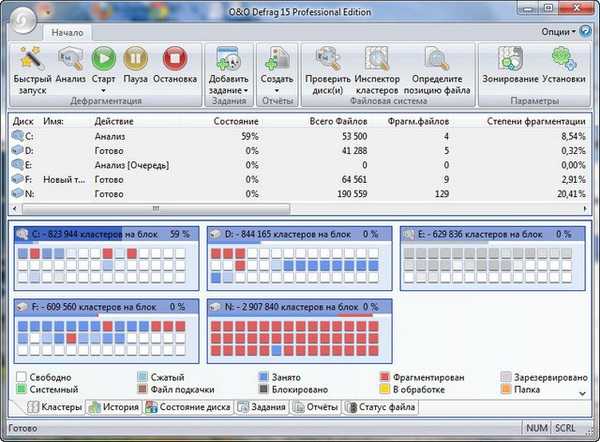
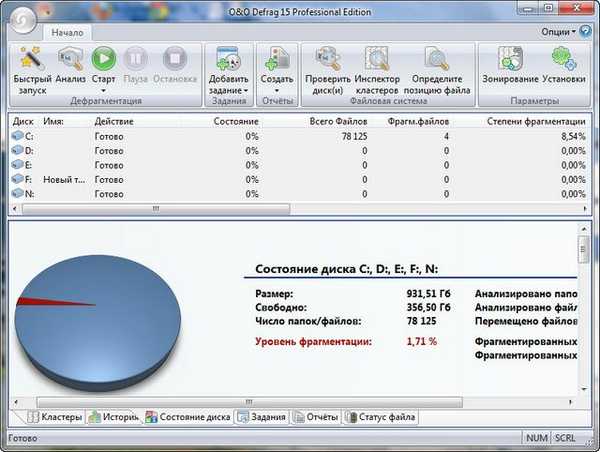
Oznake za članak: Čišćenje i optimizacija tvrdog diska Windows 7











